
ACCESS 2007 - GIAO DIỆN
lượt xem 98
download
 Download
Vui lòng tải xuống để xem tài liệu đầy đủ
Download
Vui lòng tải xuống để xem tài liệu đầy đủ
Featurin g : Những Mẫu Cơ Sở Dữ Liệu Đặc Trưng gồm có các Mẫu trong Cột giữa Nhấp lên 1 Mẫu Hiện ra Preview Cột Phải có tên File ( Có thể Rename ) và Đường dẫn ( Có thể đổi Đường dẫn khi nhấp Nút Browser ) .
Bình luận(0) Đăng nhập để gửi bình luận!
Nội dung Text: ACCESS 2007 - GIAO DIỆN
- BÀI 2 NGÀY 29.6.2010 UTBINH SOẠN KS NGUYỄN VĂN HUẤN CHƯƠNG 3 : MÔ TẢ GIAO DIỆN KHI NHẤP SHORTCUT CỦA CHƯƠNG TRÌNH ACCESS 2007 TẠI DESKTOP HIỆN RA GIAO DIỆN : GETTING STARTED WITH MICROSOFT OFFICE ACCESS . I.MỤC TEMPLATES CATEGORIES ( Các Loại mẫu ) : Mặc định đang chọn : Featuring : Những Mẫu Cơ Sở Dữ Liệu Đặc Trưng gồm có các Mẫu trong Cột giữa > Nhấp lên 1 Mẫu > Hiện ra Preview Cột Phải có tên File ( Có thể Rename ) và Đường dẫn ( Có thể đổi Đường dẫn khi nhấp Nút Browser ) . 1
- 2
- LOCAL TEMPLATES : Những mẫu Cục Bộ . Nhấp lên 1 Mẫu và áp dụng giống trên . 3
- II.FROM MICROSOFT OFFICE ONLINE : Mẫu CSDL Online từ Microsoft BUISINESS ( Kinh Doanh ) : 4
- EDUCATION ( Giáo Dục ) : PERSONAL ( Cá Nhân ) : 5
- SAMPLES ( Những Mẫu Tiêu Biểu ) : 6
- NONPROFIT ( Mẫu Phi Lợi Nhuận ) : 7
- MICROSOFT OFFICE ONLINE : Khi mở Nhóm Mẫu Featuring , trong đáy cột giữa bạn nhấp lên liên kết để đọc các hướng dẫn phương pháo tạo CSDL hoặc Download các CSDL Online từ Microsoft ẠO CƠ SỞ DỮ LIỆU MỚ : T I Nhấp New Blank Database và thao tác từ đầu trên Cơ Sở Dữ Liệu đó , không lấy bất kỳ CSDL nào từ hệ thống . 8
- o OOpen Recent Database : Nơi chứa các CSDL được mở gần nhất giúp2 người sử dụng mở nhanh File cần thiết . Do đó bạn có thê 3lựa chọn tạo mới hoặc mở File mới mở gần nhất . o Khi nhấp Blank Database , hộp thoại tạo mới CSDL xuất hiện . Ô File Name đặt tên QuanlySV > Nhấp Nút Create . Định dạng là : .accdb . Bạn có thể nhấp Nút Browse để thay đổi đường dẫn nơi lưu File sắp tạo . 9
- o Hiện ra giao diện Database sau khi nháp Nút Create : II.MỞ 1 DATABASE CÓ SẴN : Một Database lá CSDL lớn bao gồm rất nhiều thành phần và chức năng .Để thiết kế hoàn chỉnh 1 Database hoàn chỉnh bạn phải thường xuyên sửa chữa , cập nhật dữ liệu , truy xuất thông tin …vì thế bạn luôn cần mở Database đã có sẵn để tiếp tục làm việc > Sau khi khởi động Chương Trình , bạn xem trong Open RecentDatabase có Database mình muốn mở hay không , nếu có thì nhấp lên nó , nếu không thì nhấp lên More để tìm > Thư mục My Documents hiện ra , Tìm File cần mở > Open . MENU TRONG ACCESS 2007 10
- 1.NÚT OFFICE BUTTON : Gồm có 9 Mục và 2 Nút . Khi nhấp vào Biểu tượng Office Button ở góc Trái trên thì Menu Tổng Hợp sẽ xuất hiện , nội dung gồm có 9 Mục và 2 Nút : Access Options và Exit Access . 1. NEW : Mở mới 1 CSDL . 2. OPEN : Mở My Documents . 3. SAVE : Lưu CSDL ( với định dạng *accdb) hoặc lưu các thành phần trong CSDL như Table , Form . Query , Report , Macro , Module . 4. SAVE AS : Lưu CSDL hoặc các đối tượng trong CSDL bằng tên mới hoặc lưu một nơi khác trong Ổ Dỉa . Có 5 Định dạng để bạn chọn lưu : Save Object As : Lưu lại đối tượng trong Access. • PDF . • Access 2007 Database : Lưu lại theo định dạng Access 2007 . • Access 20022003 Database : Lưu lại theo định dạng Access 20022003 • . Access 2000 Database : Lưu lại theo định dạng Access 2000. • 11
- 5. PRINT : Gồm có 3 lựa chọn Print : Mở Hộp Thoại In và lựa chọn cách in . • Quick Print : In nhanh toàn bộ các Trang mà không xem trước . • Print Preview : Xem thử trước khi in . • 12
- 6. MANAGE : Quản lý CSDL hiện hành , gồm có 3 Thành Phần . Compact and Repair : Định chuẩn và sửa lỗi cho CSDL . • Back Up Database : Xem và sửa những thucộ tính của CSDL . • Database Properties : Xem và sửa những thuộc tính của CSDL . • 7. EMAIL: Gởi Bảng Tính qua Email , trước khi gởi Database , hệ thồng sẽ chuyển Database thành định dạng khác . Có các định dạng nhu6 trong Hình . 13
- 8. PUBLIC : Ấn Bản , Xuất bản , công bó Cơ Sở Dữ Liệu , gồm 2 thành phần : Document Management Servers : Chia sẻ dữ liệu thông qua Máy Chủ . • Package and Sign : Đóng gói và ký tên cho sản phẩm . • 14
- 9. CLOSE DATABASE : Đóng Cơ Sở Dữ Liệu hiện hành , không đóng Access . 10. ÚT EXIT ACCESS : Thoát Asccess , trở về màn hình Windows bình thường . N 2.NÚT ACCESS OPTIONS : Nhấp Nút Office Button > Nút Access Options , có 9 Mục tùy chọn : 1. POPULAR : Những hiệu chỉnh tổng quát cho Access , các bạn cần chú ý : o Default File Format : Có 3 định dạng : 2000 – 2003 – 2007 , bạn cần định dạng nào thì chọn định dạng đó . o Default Database Folder : Thư Mục chứa CSDL , mặc định là My Documents , bạn có thể chọn Thư Mục khác khi nhấp vào Nút Browse . o New Database Sort Order : Chọn chuẩn sắp xếp dữ liệu , nên để mặc định General . 2. CURRENT DATABASE : Chỉ cần để ý đến 2 chức năng : Hiển thị đầy đủ ( Allow Full Menu ) và Sử Dụng Shortcut Menu mặc định ( Allow Default Shortcut Menus ) . 15
- 3. DATASHEET : Gồm các phần chọn màu , Font chữ , Lưới và hiệu ứng Ô , chọn kiểu chữ . Bạn có thể thay đổi cho phù hợp với nhu cầu . Mặc định Access chọn Font Clibri , bạn nên chọn lại Font : TIMES NEW ROMAN . 4. OBJECT DESIGNER : Thiết kế cho các đối tượng như : Table , Query , Report … Table Design : Những tùy chọn thiết kế cho Bảng Biểu như : • o Default Field Type : Kiểu dữ liệu . o Default Text Field Size : Độ rộng Trường . 16
- o Defauld Number Field Size : Độ rộng kiểu Số . Query Design : Tùy chọn thiết kế truy vấn . • Forms/Reports : Tùy chọn cho Biểu Mẫu và Báo Cáo . • Erros Checking : Kiểm tra lỗi cho các đối tượng trong CSDL . • 17
- 5. PROFING : Có sẵn các thành phần kiểm tra , sửa lỗi , gỏ tốc ký , kiểm tra chánh tả tiếng Anh . Chú ý nhất là phần gỏ tốc ký AuToCorrect Options . . . Phần này sẽ được trình bày sau . 6. ADVANCED : Một số tùy chọn nâng cao cho CSDL Editing : Tùy chọn những chức năng sử dụng bàn phím : • 18
- Display : Tùy chọn các chức năng hiển thị trên giao diện • Printing : Chọn lề giấy khi in . • General : Tùy chọn tổng quát . • 19
- Advanced : Những tùy chọn khác như Chia Sẻ (Share ) , Khóa Dữ Liệu • ( Lock ) – Các tùy chọn Thư Viện khác như : ODB ,OLEDB,DDE , ODBC … 7. CUSTOMIZE : Các tùy chọn cho biểu tượng công cụ . Bạn có thể thêm hoặc bớt các biểu • tượng công cụ trên Menu . Các biểu tượng thêm vào sẽ nằm trên Thanh Quick Access Toolbar . 20

CÓ THỂ BẠN MUỐN DOWNLOAD
-
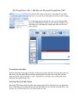
MS PowerPoint - Bắt đầu với Microsoft PowerPoint 2007
 10 p |
10 p |  276
|
276
|  162
162
-

MS Excel - Bài 1&2: Tùy chỉnh trong Excel
 12 p |
12 p |  210
|
210
|  103
103
-
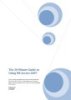
The 20 Minute Guide to Using MS Access 2007
 19 p |
19 p |  123
|
123
|  29
29
-

ACCESS 2007 - SỐ ĐIỆN THOẠI
 4 p |
4 p |  547
|
547
|  24
24
-

Hướng dẫn để Office 2003 đọc các file của Office 2007
 3 p |
3 p |  108
|
108
|  12
12
-

Giới thiệu Windows Live Mail
 8 p |
8 p |  81
|
81
|  9
9
Chịu trách nhiệm nội dung:
Nguyễn Công Hà - Giám đốc Công ty TNHH TÀI LIỆU TRỰC TUYẾN VI NA
LIÊN HỆ
Địa chỉ: P402, 54A Nơ Trang Long, Phường 14, Q.Bình Thạnh, TP.HCM
Hotline: 093 303 0098
Email: support@tailieu.vn








